
Оглавление:
- Автор John Day [email protected].
- Public 2024-01-30 11:53.
- Последнее изменение 2025-01-23 15:05.

Идея сделать этот индикатор отключения / включения питания возникла из-за проблемы в реальном времени, с которой столкнулись в отделении DIC (Центр инноваций дизайна) в Ашраме Вигьян, Пуна, Индия. Батарея в отделении DIC обеспечивает резервное питание для класса, компьютерной лаборатории, швейной секции, конференц-зала и комнаты разработки инноваций во время отключения электроэнергии. Но переключение с электросети на питание от батареи происходит автоматически, пользователи не знают, когда это произойдет, из-за того, что постоянное использование электрических и электронных устройств приводит к разрядке батареи всего за несколько часов (то есть от 4 до 5 часов). Иногда отключения электроэнергии бывают очень долгими и продолжаются от 7 до 8 часов. Таким образом, как только батарея разряжена, подача электричества внезапно прекращается, тогда все понимают об отключении электричества и разрядке батареи. Пользователи теряют свою важную работу, и всем приходится ждать восстановления питания, что также является пустой тратой времени.
Если пользователи узнают об отключении электричества и немедленном переходе в режим работы от батареи, они могут продолжить важные работы, сначала оставив другие работы, которые потребляют больше электроэнергии (например, швейные машины, некоторые компьютеры).
Итак, передо мной стоит задача сделать индикатор, который издает звуковой сигнал, а также световой индикатор в каждой секции, показывающий состояние батареи и сетевого питания. Для светового индикатора используются просто реле и светодиодные лампочки. Для индикации тревоги используется зуммер с Arduino Uno. В этом руководстве я расскажу, как это сделать.
Примечание. Все соединения и электромонтаж должны выполняться после отключения батареи и электросети, так как это связано с подключениями переменного тока 230 В. Меры предосторожности и безопасности необходимо строго соблюдать в обязательном порядке
Шаг 1. Компоненты и инструменты
Эта схема очень проста и не имеет большого количества компонентов. Ниже приводится список используемых компонентов:
- Реле 5 В
- Три красные светодиодные лампы (0,5 Вт переменного тока 230 В каждая)
- Зуммер (5в)
- Одна плата Arduino
- Соединительные провода
- Перемычки и
- Два адаптера постоянного тока 5 В (мобильный)
Используемые инструменты:
- Клей-пистолет
- Инструмент для зачистки и резки проводов
Шаг 2. Установление связи
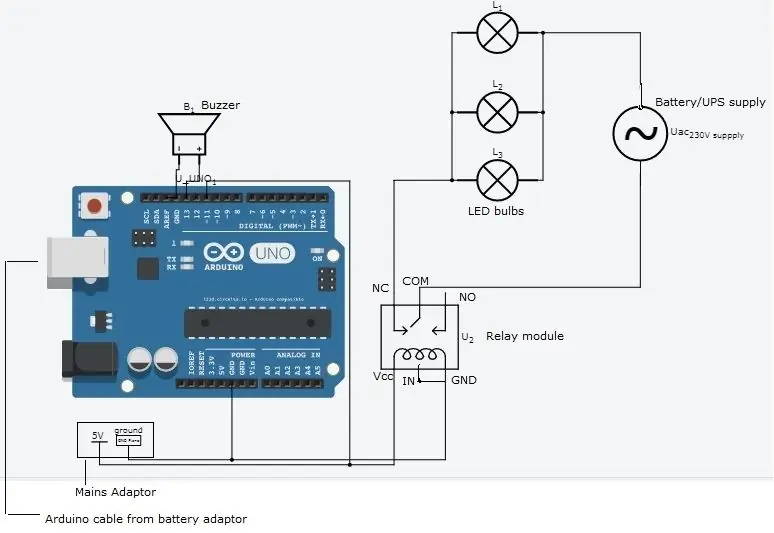
Для светового индикатора:
Для этого необходимо подключить реле 5 В, три светодиодные лампы мощностью 0,5 Вт, 230 В переменного тока, соединительные провода и мобильный адаптер 5 В постоянного тока, как показано на рисунке. Здесь мне нужно показать индикаторы в 3-х секциях отдела, поэтому я подключил 3 светодиодные лампы параллельно. В зависимости от требований можно использовать 1 или несколько ламп параллельно.
Для индикатора тревоги:
Для этого требуется плата Arduino UNO с зуммером и два мобильных адаптера 5 В постоянного тока, как показано на схеме подключения.
Общая схема подключения со световым индикатором и индикатором аварийной сигнализации:
Питание реле и входной сигнал для Arduino составляют 5 В постоянного тока от сети / электросети, поэтому эти два соединены параллельно, как показано на схеме.
Примечание. Инструмент для зачистки проводов и нож для снятия изоляции используются везде, где это необходимо, для снятия изоляции во время подключения.
Шаг 3: программирование
Новичок, который плохо знаком с Arduino, может узнать об этом с помощью онлайн-руководств и примеров программ в программном обеспечении Arduino IDE. Эта программа использует самые простые команды для включения зуммера на 10 секунд при выключенном питании и включает зуммер с 4 звуковыми сигналами при включении питания. Как только программа написана, она загружается на плату Arduino с зуммером.
В программе должны быть учтены следующие соединения:
- Провода питания 5 В от сетевого адаптера: клемма «+» подключена к цифровому контакту 8, а контакт «-» подключен к контакту заземления.
- Клемма «+» зуммера подключена к цифровому выводу 13, а клемма «-» - к земле.
Обратитесь к программе, используемой для зуммера с Arduino:
Шаг 4: Оболочка

Из мдф материала выполнен кожух, в который помещается модуль arduino и реле, с прорезями для подключения зуммера и проводов питания от переходников. Используемое программное обеспечение: solidworks для проектирования и RDWorks для лазерной резки. Ниже приведены шаги по изготовлению корпуса:
- Что вы собираетесь вставлять в кожух? - перечислить компоненты / провода, которые должны быть внутри корпуса. Здесь нам понадобится корпус для платы Arduino Uno с зуммером и единый релейный модуль вместе с соединительными проводами.
- Измерения: измерьте длину, ширину и высоту компонентов, которым требуется кожух. Здесь я замерил габариты вместе (плата Arduino, зуммер и релейный модуль с соединительными проводами) и получил размеры коробки 10 см * 6 см * 3 см.
- Выполнение отверстий для входящих и исходящих проводов и зуммера: для платы Arduino требуется входной источник питания, поэтому на левой боковой стороне коробки сделайте квадрат размером 1 см для кабеля Arduino. В правом углу тыльной стороны отведен квадрат 1см для проводов подключения нагрузки реле (лампочки). На верхней поверхности коробки предусмотрено круглое отверстие диаметром 1,1 см для зуммера. Он также используется для питающих проводов релейного модуля.
- Solid works: Теперь займитесь проектированием в программе Solid Works. Первый пользователь программного обеспечения может обратиться к основным примерам и руководствам, приведенным в программном обеспечении, для понимания.
- После завершения проектирования сохраните каждую грань коробки, такую как верхняя, нижняя, правая, левая, передняя и задняя плоскости коробки, в формате файла DXF. Перед сохранением убедитесь, что все размеры, указанные в проекте, верны.
- Теперь импортируйте сохраненные файлы DXF в программное обеспечение RDworks и подключите свою систему к лазерному резаку. Убедитесь, что у вас достаточно листов МДФ для резки коробки.
- Убедившись, что лазерный резак готов к резке, приступайте к процессу резки каждой плоскости / грани коробки, как вы спроектировали.
- Соберите 6 граней коробки с помощью лазерного резака, а затем соедините их с помощью клея / феви, чтобы быстро сформировать коробку. Теперь коробка готова.
Шаг 5: Установка и работа
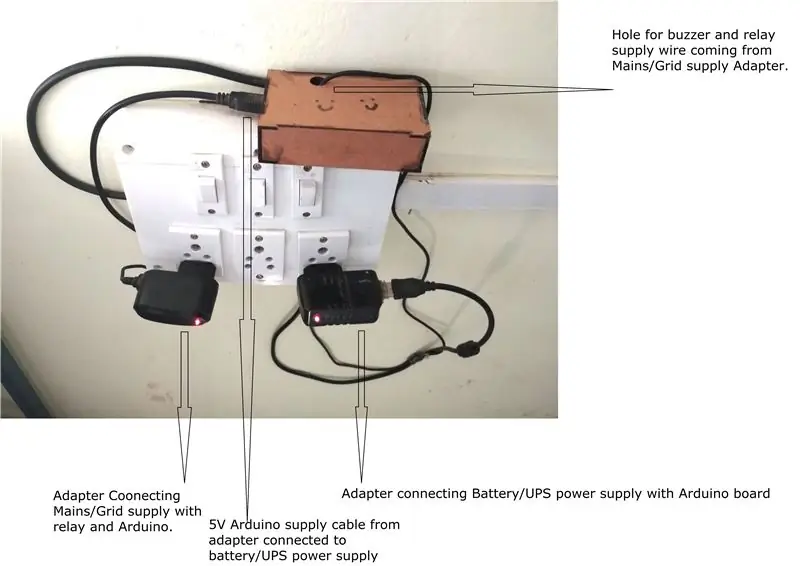
Окончательная установка выполняется, как показано на рисунке ниже:
- Левая сторона адаптера постоянного тока подключена к источнику питания и обеспечивает входной сигнал для Arduino и питание для реле.
- Правый адаптер постоянного тока обеспечивает постоянное питание Arduino от батареи / ИБП.
- Вся установка должна быть должным образом изолирована по соображениям безопасности.
- Хранить в недоступном для детей месте.
Условия труда:
Теперь при отключении света / электросети зуммер издает непрерывный гудок в течение 5 секунд, а затем издает 5 звуковых сигналов. Красный светодиодный индикатор в каждой секции светится, указывая на то, что батарея включена, а питание от сети отключено.
при включении света / электросети зуммер издает только 4 звуковых сигнала. Красная светодиодная лампа в каждой секции гаснет, указывая на то, что батарея заряжается при включенном питании от сети.
Пожалуйста, не стесняйтесь задавать любые сомнения / вопросы. Спасибо.
Рекомендуемые:
Сбой питания переменного тока, светодиодный индикатор пути с резервным питанием от аккумулятора: 8 шагов

Сбой питания переменного тока, светодиодный прожектор с батарейным питанием: во время недавнего отключения электроэнергии в самых темных глубинах моего подвала … свет действительно был бы очень кстати. К сожалению, мой фонарик находился в нескольких темных комнатах. Я немного пошарил, нашел свет и направился в гостиную. Мой Wi
Резервный источник питания для правильного отключения: 5 шагов

Резервный источник питания для правильного отключения: Резервный источник питания - это цепь, которая подает питание на устройства в случае отключения их основного источника питания. В этом случае этот резервный источник питания предназначен для подачи питания только на несколько секунд, чтобы устройство могло выполнить процедуру выключения
Простой настольный блок питания от блока питания ПК: 8 шагов (с изображениями)

Блок питания Sleak Bench от блока питания ПК: Обновление: Причина, по которой мне не пришлось использовать резистор для остановки автоматического отключения блока питания, заключается в том, что (кажется …) светодиод в переключателе, который я использовал, потребляет достаточно тока, чтобы предотвратить Блок питания выключается. Мне понадобился настольный блок питания, и я решил сделать
Добавление разъема синхронизации ПК к кабелю Nikon Sc-28 TTL (используйте автоматические настройки для включения вспышки камеры и включения вспышки выключения камеры !!): 4 шага

Добавьте разъем синхронизации ПК к кабелю Nikon Sc-28 Ttl (используйте автоматические настройки для включения вспышки камеры и запуска вспышки выключения камеры !!): в этой инструкции я покажу вам, как удалить один из этих надоедливых проприетарных 3-контактных разъемов TTL на сторона кабеля TTL снятого с камеры Nikon SC-28 и замените его стандартным разъемом синхронизации ПК. это позволит вам использовать специальную вспышку, s
Украсьте свою макетную плату (как добавить светодиодный индикатор питания на прозрачный макет Solarbotics): 7 шагов

Украсьте свою макетную плату (как добавить светодиодный индикатор питания на прозрачный макет Solarbotics): Эти прозрачные макеты очень похожи на любую другую макетную плату для электроники, но они прозрачны! Итак, что можно сделать с прозрачной макетной платой? Думаю очевидный ответ - добавить светодиоды питания
